As traduções são geradas por tradução automática. Em caso de conflito entre o conteúdo da tradução e da versão original em inglês, a versão em inglês prevalecerá.
Criar e configurar o agente manualmente
Para criar um agente com o Amazon Bedrock, configure os seguintes componentes:
-
A configuração do agente, que define a finalidade do agente e indica o modelo de base (FM) que ele deve usar para interpretar e gerar prompts e respostas.
-
Pelo menos um dos seguintes:
-
Grupos de ação que definem a ações que o agente foi criado para executar.
-
Uma base de conhecimento de fontes de dados para aumentar as capacidades generativas do agente por meio da permissão de pesquisa e consulta.
-
É possível criar no mínimo um agente que tenha apenas um nome. Para Preparar um agente para que possa testá-lo ou implantá-lo, você deve configurar no mínimo os seguintes componentes:
| Configuração | Descrição |
|---|---|
| Função de recurso do agente | O ARN do perfil de serviço com permissões para chamar operações de API no agente |
| Modelo de base (FM) | Um FM para o agente invocar e executar a orquestração |
| Instruções | Linguagem natural que descreve o que o agente deve fazer e como ele deve interagir com os usuários |
Configure também pelo menos um grupo de ação ou base de conhecimento para o agente. Se você preparar um agente sem grupos de ação ou bases de conhecimento, ele apresentará respostas com base somente no FM, nas instruções e nos modelos de base de prompts.
Para saber como criar um agente, escolha a guia do seu método preferido e siga as etapas:
- Console
-
Para criar um agente
-
Faça login no AWS Management Console com uma identidade do IAM que tenha permissões para usar o console Amazon Bedrock. Em seguida, abra o console Amazon Bedrock em https://console.aws.amazon.com/bedrock.
-
No painel de navegação à esquerda, selecione Agentes.
-
Na sessão Agentes, escolha Criar agente.
-
(Opcional) Altere o Nome gerado automaticamente para o agente e forneça uma Descrição opcional para ele.
-
Escolha Criar. O agente é criado e o Construtor de agentes do agente recém-criado será aberto, onde você poderá configurá-lo.
-
É possível continuar com o procedimento a seguir para configurar o agente ou retornar ao Construtor de agentes posteriormente.
Como configurar o agente
-
Se você ainda não estiver no Construtor de agentes, faça o seguinte:
-
Faça login no AWS Management Console com uma identidade do IAM que tenha permissões para usar o console Amazon Bedrock. Em seguida, abra o console Amazon Bedrock em https://console.aws.amazon.com/bedrock.
-
No painel de navegação à esquerda, selecione Agentes. Escolha um agente na seção Agentes.
-
Escolha Editar no Construtor de agentes.
-
-
Na seção Detalhes do agente, é possível definir as seguintes configurações:
-
Edite o Nome do agente ou a Descrição do agente.
-
Para a Função de recurso do agente, selecione uma das seguintes opções:
-
Criar e usar um novo perfil de serviço: permita que o Amazon Bedrock crie o perfil de serviço e configure as permissões necessárias em seu nome.
-
Usar um perfil de serviço existente: use um perfil personalizado que tenha configurado anteriormente.
-
-
Em Selecionar modelo, escolha um FM para o agente invocar durante a orquestração.
Por padrão, os modelos otimizados para agentes são exibidos. Para ver todos os modelos compatíveis com o Amazon Bedrock Agents, desmarque Agentes otimizados do Bedrock.
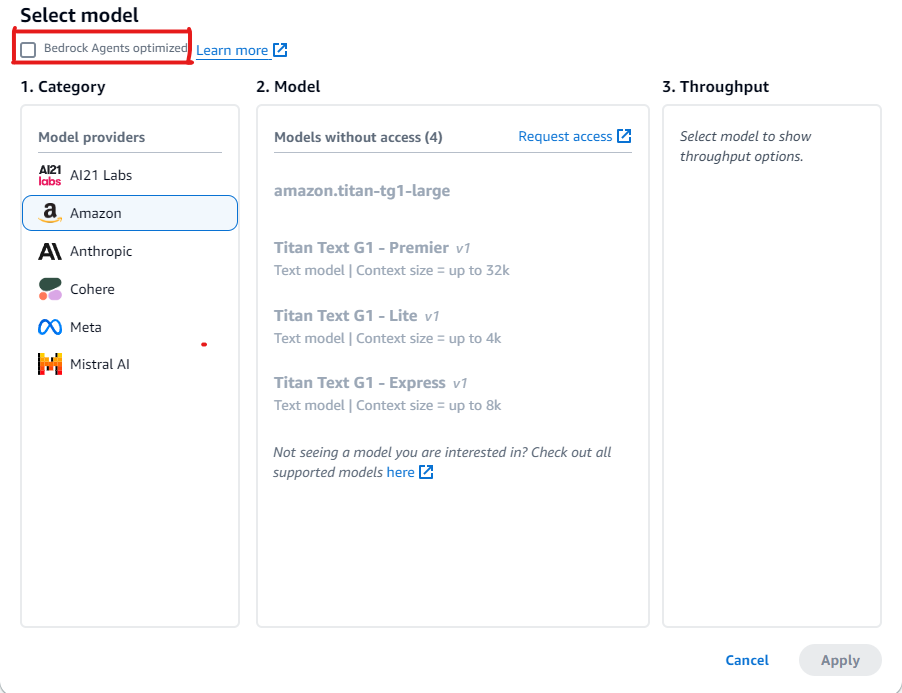
-
Em Instruções para o agente, forneça detalhes para informar ao agente o que deve fazer e como deve interagir com os usuários. As instruções substituem o espaço reservado $instructions$ no modelo de prompt de orquestração. Veja abaixo um exemplo de instruções:
You are an office assistant in an insurance agency. You are friendly and polite. You help with managing insurance claims and coordinating pending paperwork. -
Se você expandir Configurações adicionais, poderá modificar as seguintes configurações:
-
Interpretador de código: (opcional) escolha se deseja permitir que o agente execute tarefas que envolvam escrever, executar, testar e solucionar problemas de código. Para obter detalhes, consulte Gerar, executar e testar código com a interpretação de código.
-
Entrada do usuário: (opcional) escolha se deseja permitir que o agente solicite mais informações do usuário quando não tiver informações suficientes. Para obter detalhes, consulte Configurar o agente para solicitar informações do usuário.
-
Seleção de chave KMS — (Opcional) Por padrão, AWS criptografa os recursos do agente com um. Chave gerenciada pela AWS Para criptografar o agente com sua chave gerenciada pelo cliente, na seção Seleção de chaves do KMS, escolha Personalizar configurações de criptografia (avançado). Para criar uma nova chave, selecione Criar uma AWS KMS chave e, em seguida, atualize essa janela. Para usar uma chave existente, selecione uma chave em Escolher uma AWS KMS chave.
-
Tempo limite da sessão ociosa — Por padrão, se um usuário não responder por 30 minutos em uma sessão com um agente do Amazon Bedrock, o agente não mantém mais o histórico da conversa. O histórico de conversa é usado tanto para retomar uma interação quanto para aumentar as respostas com o contexto da conversa. Para alterar esse período padrão, insira um número no campo Tempo limite da sessão e escolha uma unidade de tempo.
-
-
Na seção de Permissões do IAM, em Função de recurso do agente, escolha um perfil de serviço. Para permitir que o Amazon Bedrock crie o perfil de serviço em seu nome, escolha Criar e usar um novo perfil de serviço. Para usar um perfil personalizado criado anteriormente, escolha Usar perfil de serviço existente.
nota
O perfil de serviço que o Amazon Bedrock cria para você não inclui permissões para recursos que estão em versão prévia. Para usar esses recursos, anexe as permissões corretas ao perfil de serviço.
-
(Opcional) Por padrão, AWS criptografa os recursos do agente com um Chave gerenciada pela AWS. Para criptografar o agente com sua chave gerenciada pelo cliente, na seção Seleção de chaves do KMS, escolha Personalizar configurações de criptografia (avançado). Para criar uma nova chave, selecione Criar uma AWS KMS chave e, em seguida, atualize essa janela. Para usar uma chave existente, selecione uma chave em Escolher uma AWS KMS chave.
-
(Opcional) Para associar tags a esse agente, na seção Tags: opcional, escolha Adicionar nova tag e forneça um par de chave-valor.
-
Ao concluir a configuração do agente, selecione Próximo.
-
-
Na seção Grupos de ação, é possível escolher Adicionar para adicionar grupos de ação ao agente. Para obter mais informações sobre como configurar grupos de ação, consulte Como usar grupos de ação para definir as ações para que o agente execute. Para saber como adicionar grupos de ação ao agente, consulte Adicionar um grupo de ação ao agente no Amazon Bedrock.
-
Na seção Bases de conhecimento, é possível escolher Adicionar para associar grupos de conhecimento ao agente. Para obter mais informações sobre como configurar bases de conhecimento, consulte Recupere dados e gere respostas de IA com as bases de conhecimento Amazon Bedrock. Para saber como associar bases de conhecimento ao agente, consulteAumentar a geração de respostas do agente com a base de conhecimento.
-
Na seção Detalhes da barreira de proteção, é possível escolher Editar para associar uma barreira de proteção ao agente e bloquear e filtrar conteúdo nocivo. Escolha uma barreira de proteção que deseja usar no menu suspenso em Selecionar a barreira de proteção e escolha a versão a ser usada em Versão da barreira de proteção. É possível selecionar Visualizar para ver as configurações da barreira de proteção. Para obter mais informações, consulte Detecte e filtre conteúdo nocivo usando o Amazon Bedrock Guardrails.
-
Na seção Estratégia de orquestração, você pode escolher Editar para personalizar a orquestração do seu agente. Para obter mais informações sobre a estratégia de orquestração que você pode usar para seu agente, consulte. Personalize a estratégia de orquestração de agentes
-
Na seção Colaboração multiagente, você pode escolher Editar para criar uma equipe de colaboração multiagente. Para obter mais informações sobre colaboração entre vários agentes, consulteUse a colaboração de vários agentes com o Amazon Bedrock Agents .
-
Ao concluir a configuração do agente, selecione uma das seguintes opções:
-
Para permanecer no Construtor de agentes, escolha Salvar. Será possível Preparar o agente para testá-lo com as configurações atualizadas na janela de teste. Para saber como testar o agente, consulte Testar e solucionar problemas de comportamento do agente.
-
Para retornar à página Detalhes do agente, escolha Salvar e sair.
-
-
- API
-
Para criar um agente, envie uma solicitação CreateAgent (consulte o link para obter os formatos de solicitação e de resposta e os detalhes do campo) com um endpoint de tempo de compilação do Agentes para Amazon Bedrock.
Para preparar o agente para que possa testá-lo ou implantá-lo, você deve incluir no mínimo os seguintes campos (se preferir, é possível ignorar essas configurações e configurá-las posteriormente enviando uma solicitação UpdateAgent):
Campo Caso de uso agentResourceRoleArn Especificar um ARN do perfil de serviço com permissões para chamar operações de API no agente. foundationModel Especificar um modelo de base (FM) com o qual o agente orquestrar. instruction Fornecer instruções para informar ao agente o que fazer. Usada no espaço reservado $instructions$ no modelo de prompt de orquestração. Os seguintes campos são opcionais:
Campo Caso de uso description Descreve o que o agente faz. Segundos da sessão ociosa TTLIn Tempo após o qual o agente encerra a sessão e exclui todas as informações armazenadas. customerEncryptionKeyArn ARN de uma chave do KMS para criptografar recursos do agente. tags Para associar tags ao agente. promptOverrideConfiguration Para personalizar os prompts enviados ao FM em cada etapa da orquestração. guardrailConfiguration Para adicionar uma barreira de proteção ao agente. Especifique o ID ou o ARN da barreira de proteção e a versão a ser usada. clientToken Para garantir que a solicitação de API seja concluída apenas uma vez. Para obter mais informações, consulte Ensuring idempotency. Estado de armazenamento em cache Para habilitar o cache imediato da entrada para o agente. Para obter mais informações, consulte Cache imediato para inferência mais rápida do modelo. reasoning_config Habilitar o raciocínio do modelo para que o modelo explique como chegou às suas conclusões. Use dentro de um additionalModelRequestFieldscampo. Você deve especificar o númerobudget_tokensque é usado para o raciocínio do modelo, que são um subconjunto dos tokens de saída. Para obter mais informações, consulte Aprimorar as respostas do modelo com o raciocínio do modelo.A resposta retorna um objeto CreateAgent que contém detalhes sobre o agente recém-criado. Se o agente não for criado, o objeto CreateAgent apresentará uma lista de
failureReasonsna resposta e uma lista derecommendedActionspara você solucionar o problema.def create_agent(self, agent_name, foundation_model, role_arn, instruction): """ Creates an agent that orchestrates interactions between foundation models, data sources, software applications, user conversations, and APIs to carry out tasks to help customers. :param agent_name: A name for the agent. :param foundation_model: The foundation model to be used for orchestration by the agent. :param role_arn: The ARN of the IAM role with permissions needed by the agent. :param instruction: Instructions that tell the agent what it should do and how it should interact with users. :return: The response from Amazon Bedrock Agents if successful, otherwise raises an exception. """ try: response = self.client.create_agent( agentName=agent_name, foundationModel=foundation_model, agentResourceRoleArn=role_arn, instruction=instruction, ) except ClientError as e: logger.error(f"Error: Couldn't create agent. Here's why: {e}") raise else: return response["agent"]Para obter mais informações, consulte Olá, agentes do Amazon Bedrock.